So komprimieren Sie Videos auf dem iPhone oder iPad
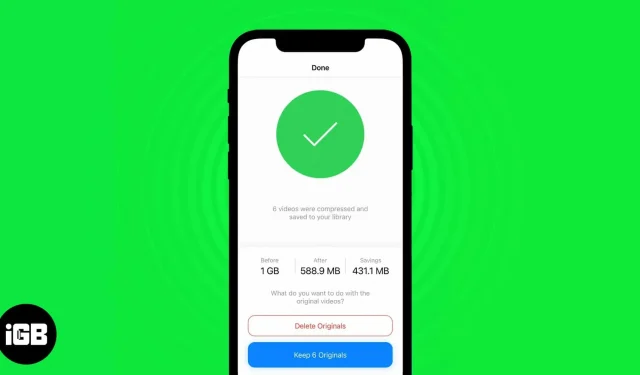
Kein Smartphone kann mit der Qualität und Konsistenz der iPhone-Videoaufzeichnung mithalten. Die mit dem iPhone aufgenommenen Videos sind definitiv die besten. Aber mit höherer Qualität steigt auch der Speicherplatz und damit die Notwendigkeit, Videos auf dem iPhone zu komprimieren.
Leider verfügt Apple nicht über eine native App, mit der Benutzer Dateien komprimieren und teilen können. Daher sind wir beim Komprimieren von Videos auf Apps oder Online-Tools von Drittanbietern angewiesen. Lesen Sie weiter, um herauszufinden, wie Sie mit beiden Methoden Videos auf Ihrem iPhone oder iPad komprimieren können.
Reduzieren Sie die Videogröße mit der Videokomprimierungs-App eines Drittanbieters.
Nur weil Apple in iOS 16 oder iPadOS 16 keine Videokomprimierung bereitstellt, heißt das nicht, dass Sie dies überhaupt nicht tun können. Wenn Apple dies nicht tut, sind andere App-Entwickler bereit, diese Gelegenheit zu nutzen und Lösungen für solche Probleme anzubieten.
Sie können aus einer Vielzahl von Videokomprimierungs-Apps wählen, die im App Store verfügbar sind. Darüber hinaus ist der Vorgang für die meisten Videokomprimierungsanwendungen derselbe. Wir empfehlen die App „Video komprimieren“ und „Videogröße ändern“. Für diejenigen, die sich für unsere Empfehlung entscheiden, erfahren Sie hier, wie Sie durch Videos navigieren und sie komprimieren.
- Laden Sie die App „Video komprimieren und Videogröße ändern“ herunter und öffnen Sie sie.
- Wenn Sie die App öffnen, müssen Sie die Erlaubnis zum Zugriff auf den Speicher erteilen. Sie können „Fotos auswählen…“ auswählen und das Video manuell auswählen oder auf „Zugriff auf alle Fotos zulassen“ klicken. Wenn Ihnen personalisierte Werbung nicht gefällt, wählen Sie im nächsten Dialogfeld „App nicht nachverfolgen lassen“ aus.
- Klicken Sie auf „Video zum Komprimieren auswählen“.
- Navigieren Sie zu einem Album und wählen Sie das Video aus, das Sie komprimieren möchten.
- Weiter klicken.
- Passen Sie den Bildraten-Schieberegler an. Je niedriger die Bildrate, desto weniger Speicher wird beansprucht. Gehen Sie außerdem nicht unter 24 fps, da das Video sonst abgehackt werden kann.
- Passen Sie den Schieberegler „Videogröße“ an. Auch hier ist die Auflösung umgekehrt proportional zur Menge des verbrauchten Speichers. Vermeiden Sie jedoch sehr niedrige Auflösungen, da das Video möglicherweise keine Details enthält.
- Tippen Sie auf Komprimieren.
- Nach dem Komprimieren der Datei können Sie die Originaldatei entweder löschen oder behalten. Sie sollten die Originaldatei aufbewahren, falls Sie sie später benötigen.
Das komprimierte Video wird in Fotos gespeichert. Von dort aus kann darauf zugegriffen und geteilt werden.
Nehmen Sie Videos mit niedrigerer Auflösung auf dem iPhone auf
Die neueste iPhone 14-Serie kann Kinovideos in 4K 30fps oder 4K 24fps aufnehmen. Obwohl die Qualität dieser Videos außergewöhnliche Details beibehält und der Fokus auf dem Stand sehr präzise ist, besteht der Hauptnachteil darin, dass die Größe dieser Videodateien riesig ist.
Wenn Sie also nicht möchten, dass Ihre Videos sehr detailliert sind, empfehle ich Ihnen, die Standard-Videoauflösung auf Ihrem iPhone zu reduzieren. Ja, das Aufnehmen mit einer niedrigeren Auflösung ist nicht der beste Rat, aber wenn Sie ständig Videos mit Freunden und Familie teilen, ist ein 1080p-Video mit 30 Bildern pro Sekunde oder 60 Bildern pro Sekunde mehr als ausreichend. So reduzieren Sie die Auflösung auf iPhone und iPad:
- Öffnen Sie die Einstellungen auf Ihrem iPhone oder iPad.
- Gehen Sie zur Kamera.
- Tippen Sie auf Video aufnehmen.
- Sie können nun die verfügbare Auflösung und Bildrate anzeigen. Direkt darunter finden Sie außerdem eine Tabelle mit der Speichermenge, die eine Minute Video mit den ausgewählten Auflösungen einnimmt. Verfügbare Optionen:
- 720p HD mit 60 fps.
- 1080p HD mit 30 Bildern pro Sekunde
- 1080p HD mit 60 Bildern pro Sekunde
- 4K bei 24fps
- 4K mit 30 Bildern pro Sekunde
- 4K bei 60fps
- Meiner Meinung und Erfahrung nach ist 1080p HD mit 60 Bildern pro Sekunde für die meisten Gelegenheitsnutzer der beste Ort. Aber Sie können eine nach Ihren Bedürfnissen auswählen.
- Scrollen Sie außerdem nach unten und deaktivieren Sie die Option „HDR-Video“, um durch die Reduzierung der Dateigröße Speicherplatz zu sparen.
- Wählen Sie dann die Option Auto FPS.
- Klicken Sie auf „Auto 30 und 60 fps“.
FAQ
Sie können Videos online auf Ihrem iPhone komprimieren, indem Sie veed.io besuchen.
Apple bietet keine Videokomprimierungsoptionen über die Fotos- oder iMovie-Apps auf dem iPhone oder iPad an. Im App Store stehen jedoch mehrere Videokomprimierungs-Apps von Drittanbietern zur Verfügung, mit denen Sie Videos komprimieren können.
Ich wette, die Komprimierung war schnell
Und auch die Umtauschzeit wird schnell sein. Ganz einfach, weil die Dateigröße jetzt kleiner ist als zuvor. Wenn Sie weitere Zweifel an der Videokomprimierung auf dem iPhone oder iPad haben, hinterlassen Sie bitte unten einen Kommentar und wir werden uns so schnell wie möglich bei Ihnen melden. Ich warte darauf, dass Apple sein Videokomprimierungstool vorstellt oder die Funktion in die Fotos-App integriert.



Schreibe einen Kommentar